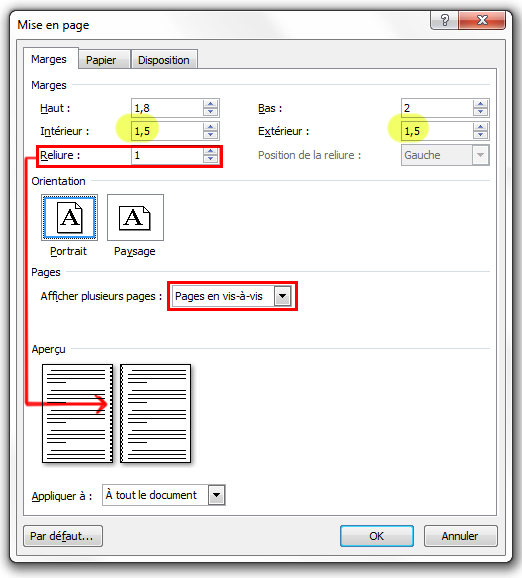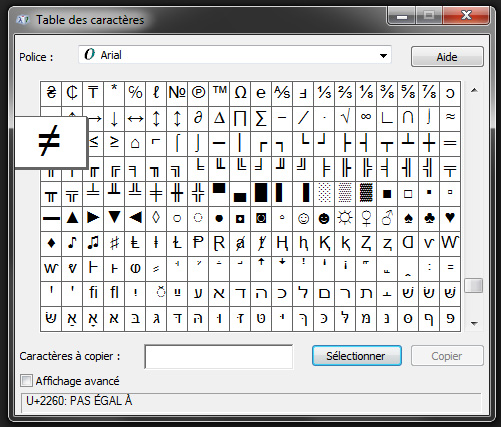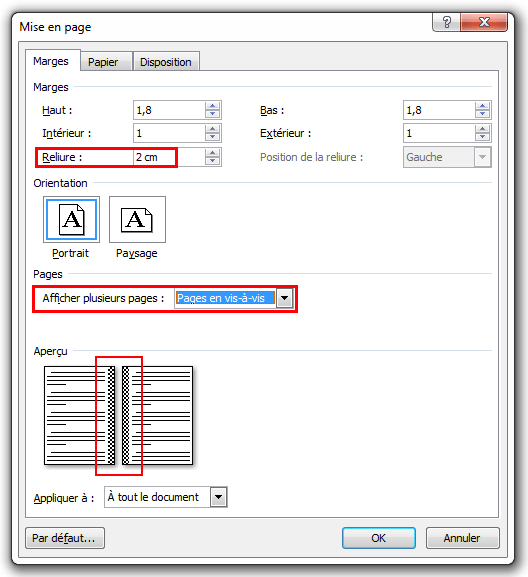Les marges et gouttières de vos livres
Les marges sont les espaces blancs autour de votre mise en page, entre le bord du texte et le bord du papier. Plus elles sont grandes, plus la lecture sera aisée. Dans la limite du raisonnable bien sûr !
Voici comment régler dans votre fichier Word (Open office fonctionne dans la même logique) les marges mais aussi les gouttières (marges du côté de la reliure). Cette dernière doit être plus large que la marge extérieure, traditionnellement. Pourquoi ? Plus vous avez de pages, plus celles-ci se bombent. Par conséquent, il est difficile de lire un texte trop proche de la reliure. Il faut donc créer une gouttière plus large que l’extérieur et symétrique.
- Sous l’onglet Mise en page, dans le groupe Mise en page, cliquez sur Marges.
- Sélectionnez Pages en vis-à-vis pour des pages en regard (comme un livre avec une impression en recto/verso, et non comme une lettre). Votre mise en page sera donc symétrique :
Remarque : lorsque vous choisissez Pages en vis-à-vis, la marge de « gauche » et la marge de « droite » deviennent « Intérieur » et « Extérieur« . Mettez la même valeur. C’est dans la case « Reliure » où vous indiquerez la petite marge supplémentaire pour élargir la gouttière. Un damier se crée dans les miniatures schématisées pour vous signaler la symétrie.